Estilo Hover en React
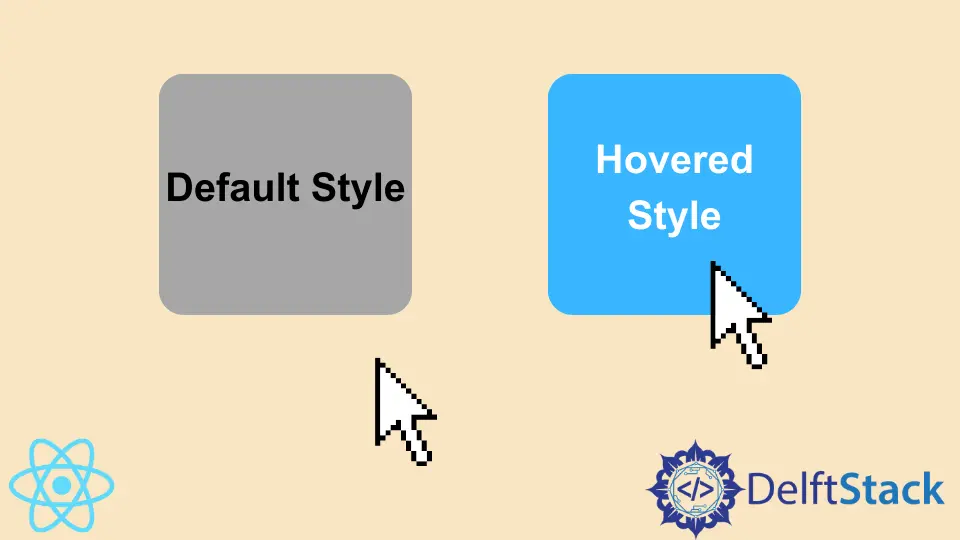
Presentaremos múltiples formas de diseñar efectos de desplazamiento en React.
Usar efectos de desplazamiento y establecer estilos para efectos de desplazamiento en React
Los efectos de desplazamiento son una excelente manera de mejorar nuestras aplicaciones web y hacerlas fáciles de usar. Estos efectos visuales son geniales y ayudan a mantener contentos a los usuarios.
También podemos usar efectos de desplazamiento en nuestras aplicaciones React para que sean fáciles de usar e interesantes con pasos sencillos. Comencemos con un ejemplo para comprender cómo podemos usar efectos de desplazamiento y establecer estilos para nuestros efectos de desplazamiento.
Vamos a crear una nueva aplicación usando el siguiente comando.
# react
npx create-react-app my-app
Después de crear nuestra nueva aplicación en React, iremos a nuestro directorio de aplicaciones usando este comando.
# react
cd my-app
Ahora, ejecutemos nuestra aplicación para verificar si todas las dependencias están instaladas correctamente.
# react
npm start
Debemos instalar algunas bibliotecas para ayudarnos a implementar efectos de desplazamiento en nuestra aplicación.
Ejecutaremos el siguiente comando para instalar react-hook para pasar el mouse.
# react
npm i @react-hook/hover
Ejecutaremos el siguiente comando para instalar dash-ui/styles.
# react
npm i @dash-ui/styles
Una vez que hayamos instalado nuestras bibliotecas, debemos importar useHover y styles en el archivo App.js.
# react
import useHover from "@react-hook/hover";
import { styles } from "@dash-ui/styles";
Ahora, definiremos nuestros elementos Hovertarget y Hovered dentro de export default function App(). Y devolveremos un div que cambiará su nombre de clase una vez que se desplace y tenga una ref de Hovertarget, y generará un estilo desplazado si alguien se desplaza sobre él o un estilo predeterminado si nadie se desplaza sobre él.
# react
export default function App() {
const Hovertarget = React.useRef(null);
const Hovered = useHover(Hovertarget);
return (
<div className={hoverStyle({ Hovered })} ref={Hovertarget}>
{Hovered ? "Hovered Style" : "Default Style"}
</div>
);
}
Ahora, definiremos nuestros estilos CSS para las clases Hovered y default. Así que nuestro código en App.js se verá como a continuación.
# react
import React from "react";
import useHover from "@react-hook/hover";
import { styles } from "@dash-ui/styles";
export default function App() {
const Hovertarget = React.useRef(null);
const Hovered = useHover(Hovertarget);
return (
<div className={hoverStyle({ Hovered })} ref={Hovertarget}>
{Hovered ? "Hovered Style" : "Default Style"}
</div>
);
}
const hoverStyle = styles({
default: `
background-color: lightblue;
width: 100px;
height: 100px;
display: flex;
justify-content: center;
align-items: center;
`,
Hovered: `
background-color: lightgreen;
color: white;
`
});
Producción:
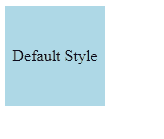
Ahora, intente diseñar nuestros efectos de desplazamiento usando style.css en lugar de elementos Instyle. Primero, crearemos un nuevo archivo como New.js, y dentro de él devolveremos un div con una clase New. También importaremos style.css en este nuevo archivo. Así que nuestro código se verá como a continuación.
# react
import "./styles.css"
export default function New() {
return <div className="New">CSS Style</div>;
}
Ahora importaremos este nuevo archivo en index.js para mostrarlo en la página principal de React y mostrar el componente New después del componente App. Nuestro código se verá como a continuación.
# react
import { StrictMode } from "react";
import ReactDOM from "react-dom";
import New from "./New.js";
import App from "./App";
const rootElement = document.getElementById("root");
ReactDOM.render(
<StrictMode>
<App />
<New />
</StrictMode>,
rootElement
);
Ahora, diseñemos nuestros nuevos efectos div y hover usando CSS.
# react
.New{
background-color: lightgreen;
width: 100px;
height: 100px;
display: flex;
justify-content: center;
align-items: center;
margin-top: 10px;
}
.New:hover{
background-color: lightblue;
color: white;
}
Producción:
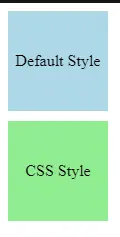
Salida de desplazamiento:
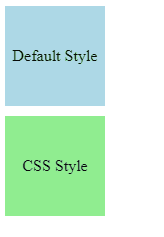
Rana is a computer science graduate passionate about helping people to build and diagnose scalable web application problems and problems developers face across the full-stack.
LinkedIn